Microsoft Visual C++, это программный продукт, предназначением которого является проектирование и поддержка приложений, написанных на языке программирования C++. Без этого ПО, большинство программ на компьютере не будут функционировать. Как правило, утилита «вшита» во многие инсталляционные файлы, но в большинстве случаев, требуется отдельная установка продукта. При инсталляции на Виндовс 7, может появиться ошибка с кодом 0x80240017 (Рисунок 1).
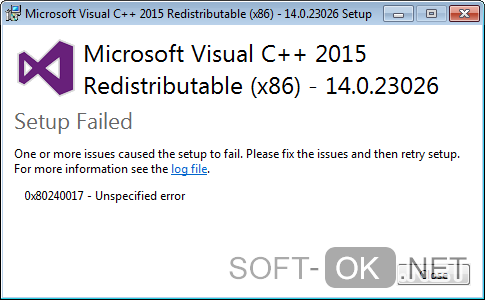
Содержание:
Что такое ошибка 0x80240017 windows 7 Visual C++
Неисправность является системным сбоем, который может возникать из-за целого ряда причин. К факторам, которые относят причиной сбоя, относят как поврежденные установочные файлы, так и устаревшую версию операционной системы. Более подробно о том, из-за чего возникает проблема, можно узнать ниже.
Причины возникновения
Ошибка 0x80240017 windows 7 visual, возникает при инсталляции программного продукта. При возникновении этой проблемы, первым делом, потребуется разобраться в причинах сбоя:
- Операционная система, в которой отсутствует Service Pack 1.
- Среда С не имеет обновлений.
- Поврежденные установочные файлы пакета.
- Наличие остаточных файлов от предыдущих версий программы.
- Системные ошибки.
- Нежелательное ПО или вирусы.
Microsoft visual C - устранение ошибки 0x80240017 в Windows 7
Устранение такой проблемы, как «ошибка 0x80240017 microsoft visual С windows 7», требует комплексного подхода. После того как была выявлена точная причина неисправности, можно приступать к «лечению». Для начала, потребуется установить обновление Service Pack 1 (Рисунок 2).
Примачание: Перед установкой пакета обновлений, потребуется проверить его наличие. Это можно сделать следующим образом: ПКМ нажать на ярлык «Мой компьютер», далее в контекстном меню выбрать подпункт «Свойства». В появившемся окне появится вся основная информация о ПК, в том числе и о версии операционной системы.
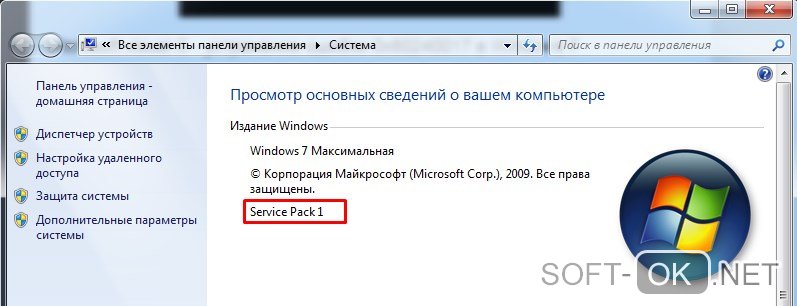
Инсталляция Service Pack 1, осуществляется следующим образом:
- Перейти на сайт компании Microsoft, и оттуда загрузить файл «KB976932».
- Перед загрузкой потребуется указать разрядность ОС. Она должна совпадать с установленной версией Windows.
- После того как нужный файл был скачан, потребуется запустить его от имени администратора, и выполнить инсталляцию (Рисунок 3).
Примачание: Перед инсталляцией, нужно отключить интернет-соединение. Во время установки может потребоваться перезагрузка ПК, а обновление системы, может растянуться более чем на 40 минут.
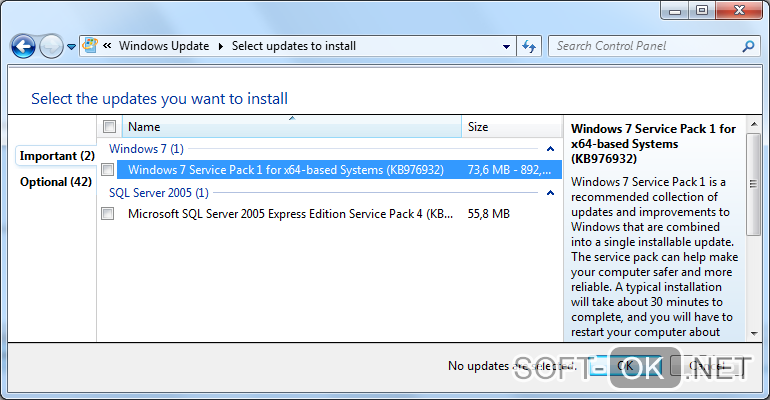
Если пакет обновлений был уже установлен, или после его инсталляции проблема не решилась, тогда, потребуется скачать среду обновлений С. Для этого потребуется на официальном сайте отыскать файл «KB2999226».
При инсталляции может появиться сообщение, повествующее о том, что необходимое обновление уже было установлено. В этом случае, можно приступать непосредственно к скачиванию и установке Microsoft Visual C++. Инсталляцию необходимо совершать от имени администратора (Рисунок 4).
Примачание: Microsoft Visual C++ относится к разряду свободно распространяемого ПО, его можно скачать с официального сайта разработчика. При использовании файлов размещенных на сторонних ресурсах, велик риск установки зараженного инсталляционного файла, в него, вшито рекламное и вредоносное ПО. Использование зараженной программы, также является причиной появления неисправности.
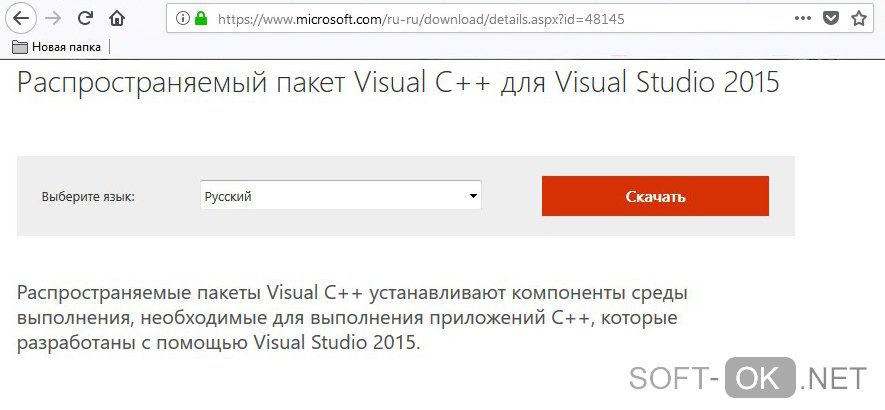
Если и в этом случае проблема не была решена, значит, потребуется провести диагностику возможных системных ошибок. Это делается с помощью следующих действий:
- Вызвать окно «Выполнить» с помощью комбинации клавиш Win+R.
- В появившейся строке ввести команду: «sfc /scannow» (Рисунок 5).
- Подтвердить действие и дождаться завершения диагностики.
В завершение операции останется только перезагрузить компьютер.

Также устранить неисправность, поможет функция DISM. Для ее активации потребуется запустить с правами администратора командную строку, и в ней прописать следующую команду: «Dism /Online /Cleanup-Image /CheckHealth». Операция подтверждается нажатием на Enter. После завершения, вводится команда: Dism /Online /Cleanup-Image /RestoreHealth и перезагружается ПК.
Эти методы помогут устранить сбой. Для профилактики появления проблемы, понадобится время от времени чистить компьютер от разного рода мусора и проверять ПК на наличие вредоносных программ и вирусов. Очистку можно сделать с помощью простой и эффективной утилиты Reg Organizer. Если же чистка не помогает, то рекомендуется переустановить операционную систему.
Примачание: Переустановка ОС, при ее интенсивном использовании, должна проводиться минимум раз в полгода. Таким образом, можно избежать появления ряда проблем, в том числе и сбоя с кодом 0x80240017.
Неопознанная ошибка 0x80240017 в Visual C++
В некоторых случаях, «неопознанная ошибка 0x80240017 visual c windows 7» имеет следующий вид: Error «0x80240017 failed to execute msu package». Сообщение такого вида сигнализирует о повреждении установщика. Для решения проблемы, понадобится удалить старые компоненты программы, и ПО переустановить заново. Для этого, потребуется перейти по следующему пути: «C:\Windows\SoftwareDistribution», и оттуда поочередно удалить содержимое последней папки (Рисунок 6). Операцию рекомендуется выполнять в безопасном режиме, или использовать утилиту Revo Uninstaller. Далее следует перезагрузить компьютер, и снова установить Microsoft Visual C++ Redistributable.
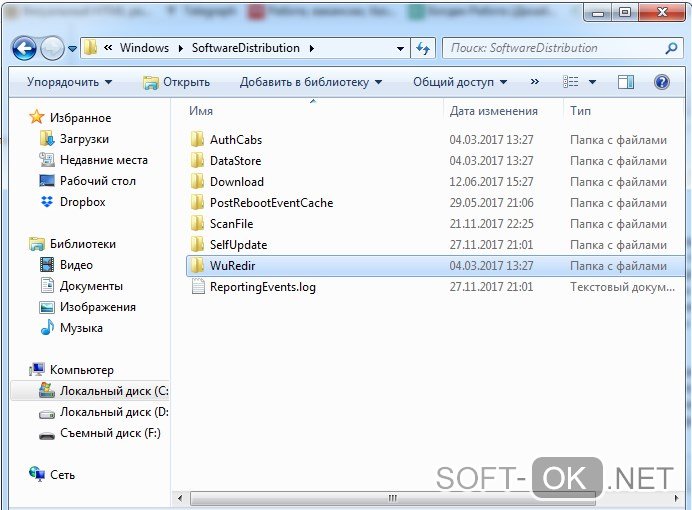
В подведение итогов, стоит сказать, что из-за сбоя, инсталляция важной утилиты становится невозможной. А без нее, на ПК нельзя установить большинство важных программ и приложений. К тому же, некоторые «базовые» приложения ПК будут нестабильно функционировать. Решение проблемы буквально «лежит на поверхности». От пользователя требуется проверка ПК на ошибки и вирусы, также понадобится регулярно устанавливать «свежие» обновления для системы.
Примачание: Часто ОС устанавливает поврежденные обновления, поэтому, их надо загружать в ручном режиме.
Регулярная чистка ПК от мусора и проверка на вирусы, своевременная установка обновлений и скачивание ПО из проверенных источников – методы профилактики появления проблемы.




